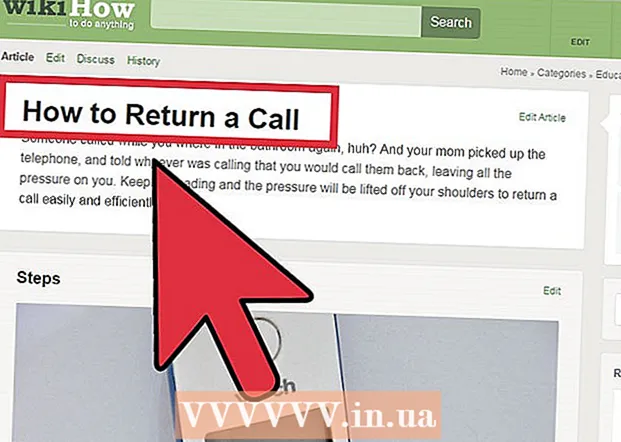Müəllif:
Eric Farmer
Yaradılış Tarixi:
8 Mart 2021
YeniləMə Tarixi:
27 İyun 2024
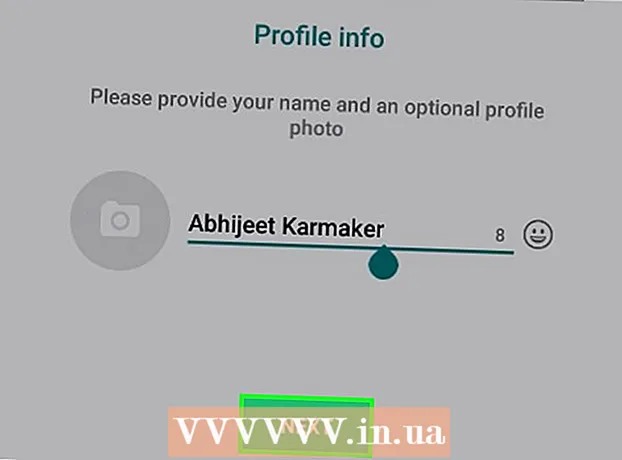
MəZmun
- Addımlar
- 2 -dən 1 -ci hissə: Google Səs üçün necə qeydiyyatdan keçmək olar
- 2 -ci hissə 2: WhatsApp -ı necə qurmaq olar
- İpuçları
- Xəbərdarlıqlar
Bu yazıda saxta telefon nömrəsi ilə WhatsApp -a necə yazılacağınızı göstərəcəyik. Saxta bir telefon nömrəsi, pulsuz anonim mesajlaşma və zəng xidməti olan Google Voice vasitəsilə əldə edə bilərsiniz. Google Voice -da qeydiyyatdan keçmək üçün həqiqi bir telefon nömrəsinə (sizin və ya başqasının) ehtiyacınız olduğunu unutmayın. Buna görə əvvəlcə həqiqi bir telefon nömrəsi istifadə edərək bir Google Səs hesabını, sonra isə saxta nömrəni istifadə edərək WhatsApp -da qeydiyyatdan keçməlisiniz.
Addımlar
2 -dən 1 -ci hissə: Google Səs üçün necə qeydiyyatdan keçmək olar
Diqqət: Google Səs xidməti Rusiyada işləmədiyi üçün bu xidmətin saytını proxy server vasitəsilə açın.
 1 Google Voice veb saytını açın. Kompüterinizin veb brauzerində https://voice.google.com/ ünvanına daxil olun. Google -a daxil olmusunuzsa, Google Səs quraşdırma səhifəsi açılacaq.
1 Google Voice veb saytını açın. Kompüterinizin veb brauzerində https://voice.google.com/ ünvanına daxil olun. Google -a daxil olmusunuzsa, Google Səs quraşdırma səhifəsi açılacaq. - Google hesabınıza hələ daxil olmamısınızsa, e -poçt ünvanınızı və şifrənizi daxil edin.
- Google Səs hesabınız varsa bu bölməni atlayın.
 2 Bir şəhər tapın. Səhifənin ortasındakı xətti vurun və sonra şəhər adını və ya ərazi kodunu daxil edin (məsələn, 495). Mətn daxil edərkən, xəttin altında şəhərlərin siyahısı görünür.
2 Bir şəhər tapın. Səhifənin ortasındakı xətti vurun və sonra şəhər adını və ya ərazi kodunu daxil edin (məsələn, 495). Mətn daxil edərkən, xəttin altında şəhərlərin siyahısı görünür.  3 Bir şəhər seçin. Google Səs telefon nömrənizin yeri olaraq seçmək üçün siyahıdakı bir şəhərə vurun.
3 Bir şəhər seçin. Google Səs telefon nömrənizin yeri olaraq seçmək üçün siyahıdakı bir şəhərə vurun.  4 Telefon nömrənizi yazın. Ekranda bir neçə telefon nömrəsi görünəcək; İstədiyiniz nömrəni yazın - WhatsApp -da qeydiyyatdan keçmək üçün ona ehtiyacınız olacaq.
4 Telefon nömrənizi yazın. Ekranda bir neçə telefon nömrəsi görünəcək; İstədiyiniz nömrəni yazın - WhatsApp -da qeydiyyatdan keçmək üçün ona ehtiyacınız olacaq.  5 Basın SEÇİN (Seçin). Bu mavi düymə istədiyiniz telefon nömrəsinin sağ tərəfindədir.
5 Basın SEÇİN (Seçin). Bu mavi düymə istədiyiniz telefon nömrəsinin sağ tərəfindədir.  6 Basın NÖVBƏTİ (Daha). Həqiqi bir telefon nömrəsi daxil etmək üçün səhifəyə aparılacaqsınız.
6 Basın NÖVBƏTİ (Daha). Həqiqi bir telefon nömrəsi daxil etmək üçün səhifəyə aparılacaqsınız.  7 Əsl telefon nömrənizi daxil edin. Bunu səhifənin ortasındakı sətirdə edin.
7 Əsl telefon nömrənizi daxil edin. Bunu səhifənin ortasındakı sətirdə edin.  8 Basın KOD göndər (Kodu göndərin). Pəncərənin sağ alt küncündə bu seçimi tapa bilərsiniz. Google Səs telefonunuza bir kod göndərəcək.
8 Basın KOD göndər (Kodu göndərin). Pəncərənin sağ alt küncündə bu seçimi tapa bilərsiniz. Google Səs telefonunuza bir kod göndərəcək.  9 Kodu tapın. Telefonunuzda bir mətn mesajlaşma tətbiqini açın, Google-dan bir mesaj açın (ümumiyyətlə mövzu beş rəqəmli bir rəqəmdir) və altı rəqəmli kod axtarın.
9 Kodu tapın. Telefonunuzda bir mətn mesajlaşma tətbiqini açın, Google-dan bir mesaj açın (ümumiyyətlə mövzu beş rəqəmli bir rəqəmdir) və altı rəqəmli kod axtarın. - Google -dan gələn mesaj "123456 Google Səs doğrulama kodunuzdur" (123456 Google Səs doğrulama kodudur) kimi bir şey olacaq.
 10 Kod daxil edin. Google Səs səhifəsinin ortasındakı sətirdə altı rəqəmli kodu daxil edin.
10 Kod daxil edin. Google Səs səhifəsinin ortasındakı sətirdə altı rəqəmli kodu daxil edin.  11 Basın YOXDUR (Təsdiq et). Pəncərənin sağ alt küncündədir.
11 Basın YOXDUR (Təsdiq et). Pəncərənin sağ alt küncündədir.  12 Basın İDDİA (Dövlət). Bu, telefon nömrənizi Google Səs hesabınızla istifadə edəcəyinizi təsdiq edəcək.
12 Basın İDDİA (Dövlət). Bu, telefon nömrənizi Google Səs hesabınızla istifadə edəcəyinizi təsdiq edəcək. - Göstərilən seçim göstərilməyə bilər (bu telefon nömrəsindən asılıdır). Bu vəziyyətdə, növbəti mərhələyə keçin.
 13 Basın SONLA (Tamamlamaq üçün).
13 Basın SONLA (Tamamlamaq üçün). 14 Google Səs səhifəsinə keçin. Avtomatik olaraq baş vermirsə, sol üst küncdəki "Google Səs" düyməsini basın.
14 Google Səs səhifəsinə keçin. Avtomatik olaraq baş vermirsə, sol üst küncdəki "Google Səs" düyməsini basın.  15 Mesajlar simgesini vurun. Danışıq buluduna bənzəyir və sol üst küncdə yerləşir. Mesajlarınızın siyahısı açılacaq - bu siyahıda daha sonra WhatsApp -dan kodu olan bir mesaj axtarın.
15 Mesajlar simgesini vurun. Danışıq buluduna bənzəyir və sol üst küncdə yerləşir. Mesajlarınızın siyahısı açılacaq - bu siyahıda daha sonra WhatsApp -dan kodu olan bir mesaj axtarın. - Bu pəncərəni bağlamayın.
2 -ci hissə 2: WhatsApp -ı necə qurmaq olar
 1 Silinvə sonra WhatsApp -ı yenidən qurun. Bu proqram artıq smartfonunuzda quraşdırılıbsa bunu edin; bu halda bütün istifadəçi məlumatları silinəcəkdir.
1 Silinvə sonra WhatsApp -ı yenidən qurun. Bu proqram artıq smartfonunuzda quraşdırılıbsa bunu edin; bu halda bütün istifadəçi məlumatları silinəcəkdir. - WhatsApp -ı iPhone və ya Android cihazınıza quraşdırın.
 2 WhatsApp -ı işə salın. Yaşıl bir fonda ağ telefon qəbuledicisi olan ağ danışma bulud simgesini vurun.
2 WhatsApp -ı işə salın. Yaşıl bir fonda ağ telefon qəbuledicisi olan ağ danışma bulud simgesini vurun.  3 Vurun Qəbul edin və davam edin. Ekranın altındadır.
3 Vurun Qəbul edin və davam edin. Ekranın altındadır.  4 Google Səsdən aldığınız telefon nömrəsini daxil edin. Bunu səhifənin ortasındakı sətirdə edin.
4 Google Səsdən aldığınız telefon nömrəsini daxil edin. Bunu səhifənin ortasındakı sətirdə edin. - Google Səs telefon nömrənizi qeyd etməmisinizsə, Google Səs səhifəsini açın, sol üst küncdəki ☰ düyməsini basın, Ayarlar düyməsini basın və Telefon nömrələri sekmesine keçin.
 5 Vurun Hazırdır. Bu seçimi sağ üst küncdə tapa bilərsiniz.
5 Vurun Hazırdır. Bu seçimi sağ üst küncdə tapa bilərsiniz. - Android cihazında İrəli vurun.
 6 Vurun Bəlinömrənin düzgün daxil edildiyini təsdiqləmək üçün. WhatsApp ona kod yazaraq mesaj göndərəcək.
6 Vurun Bəlinömrənin düzgün daxil edildiyini təsdiqləmək üçün. WhatsApp ona kod yazaraq mesaj göndərəcək. - Android -də OK vurun.
 7 Bir mətn mesajı tapın. Google səhifəsinə keçin - WhatsApp -dan gələn mətn mesajı sol bölmədə görünməlidir.
7 Bir mətn mesajı tapın. Google səhifəsinə keçin - WhatsApp -dan gələn mətn mesajı sol bölmədə görünməlidir.  8 Kodu tapın. Sol bölmədə olan mesajı vurun və sağdakı bölmədə altı rəqəmli kodu tapın.
8 Kodu tapın. Sol bölmədə olan mesajı vurun və sağdakı bölmədə altı rəqəmli kodu tapın.  9 Kodu mətn qutusuna daxil edin. WhatsApp kodu işləyəcək.
9 Kodu mətn qutusuna daxil edin. WhatsApp kodu işləyəcək.  10 Vurun Rezervasyonu atlayın. Bu qırmızı düymə ekranın ortasındadır.
10 Vurun Rezervasyonu atlayın. Bu qırmızı düymə ekranın ortasındadır. - Android -də Atla vurun.
 11 Profil məlumatlarınızı daxil edin. "Ad" sətrini vurun və adınızı daxil edin. Bir şəkil əlavə etmək üçün (istəsəniz) sol üst küncdəki "Foto əlavə et" yuvarlaq düyməsini basın və sonra bir şəkil seçin.
11 Profil məlumatlarınızı daxil edin. "Ad" sətrini vurun və adınızı daxil edin. Bir şəkil əlavə etmək üçün (istəsəniz) sol üst küncdəki "Foto əlavə et" yuvarlaq düyməsini basın və sonra bir şəkil seçin.  12 Vurun Hazırdır. Sağ üst küncdədir. WhatsApp hesabı yaradılacaq.
12 Vurun Hazırdır. Sağ üst küncdədir. WhatsApp hesabı yaradılacaq. - Android cihazınızda Next düyməsini basın.
İpuçları
- İstəyirsinizsə, mətn mesajları göndərmək üçün smartfonunuza Google Voice tətbiqini quraşdırın.
Xəbərdarlıqlar
- Google Voice ilə qeydiyyatdan keçmək üçün istifadə etdiyiniz telefon nömrəsinə girişi itirsəniz, hesabınızı təsdiq edə bilməyəcəksiniz.